Fájlok átvitele Windowsról iPhone-ra vagy iPadra

Kíváncsi arra, hogyan lehet fájlokat átkonvertálni Windowsról iPhone vagy iPad készülékekre? Ez a lépésről lépésre útmutató segít Önnek ebben a feladatban.
Az a két gigabájtnyi hely, amelyet az ingyenes Dropbox-fiókok kapnak, bőséges tárhelynek tűnhet, ha csak néhány dokumentumot tölt fel. Úgy érezheted, soha nem fogod tudni használni az egészet. Ez azonban gyorsan megváltozhat, ha úgy dönt, hogy képeket vagy videókat tölt fel Dropbox-fiókjába.
A képek és a videók a mindennapi fájltípusok két legnagyobb tárhelye. Ha egyszerűen biztonsági másolatot készít a fényképekről a telefonról, túlterhelheti a két gigabájt ingyenes tárhelyet. Még ha fizet is egy előfizetésért, végül felhasználhatja a kapott két terabájt tárhelyet. Valószínűleg ismét a videók és fényképek biztonsági másolatai lesznek a tér elsődleges felhasználói.
Amikor közeledik fiókja tárhelykorlátja, a Dropbox hasznos e-mail értesítést küld. Ennek az e-mailnek a célja, hogy figyelmeztesse Önt, hogy hamarosan kifogy a tárhelye. Ez azért van így, hogy megtervezhesse, hogy helyet szabadít fel, ahelyett, hogy hirtelen nem tudna feltölteni egy fájlt, amire szüksége van.
Ez a figyelmeztető e-mail azonban bosszantó lehet, ha a Dropbox-fiókja gyakran majdnem megtelt, és rendszeresen felszabadít egy kis helyet az új tartalom számára. Ha tisztában van a kihasználtsággal és a szabad területtel, és folyamatosan kapja az e-mailt, dönthet úgy, hogy azonnal le szeretné tiltani.
Ha le szeretné tiltani az e-mailben figyelmeztető üzenetet, hogy fogy a tárhely, lépjen be az értesítési beállításokba. Az eléréshez először be kell jelentkeznie Dropbox-fiókjába a webhelyen. Miután bejelentkezett, kattintson a profilja ikonjára a jobb felső sarokban, majd kattintson a „Beállítások” elemre a legördülő menüben.
Amikor betöltötte a beállításokat, váltson az „Értesítések” lapra. Innentől távolítsa el a „Kifogy a helyem” feliratú bal felső jelölőnégyzet bejelölését. A változás automatikusan érvénybe lép; nem kell mást tenned; azonnal folytathatja a böngészést.
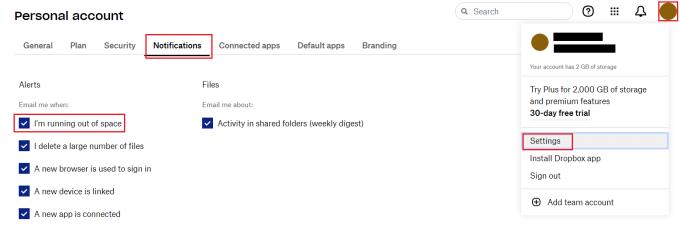
Törölje a jelölést az „Értesítések” lap bal felső részén található „Kifogy a helyem” feliratú jelölőnégyzetből.
A figyelmeztető e-mailek a legtöbb ember számára hasznos szolgáltatást jelentenek; néhányan azonban azt tapasztalhatják, hogy kellemetlenséget okozhatnak. Az útmutató lépéseit követve letilthatja az értesítő e-maileket, amelyek figyelmeztetik, hogy majdnem betöltötte a kijelölt tárhelyet.
Kíváncsi arra, hogyan lehet fájlokat átkonvertálni Windowsról iPhone vagy iPad készülékekre? Ez a lépésről lépésre útmutató segít Önnek ebben a feladatban.
Elfogy a hely a Dropboxon? Tekintse meg ezeket a tippeket, hogy több szabad tárhelyhez juthasson.
Ha a Dropbox jelvény hiányzik az Office 365-ben, szüntesse meg a fiók és a számítógép kapcsolatát, majd kapcsolja vissza.
Belefáradt az alacsony tárhelyű e-mailek megszerzésébe a Dropboxon? Nézze meg, hogyan kapcsolhatja ki őket.
A Dropbox előnézeti problémáinak kijavításához győződjön meg arról, hogy a platform támogatja a fájltípust, és a megtekinteni kívánt fájl nincs jelszóval védve.
Ha a Dropox.com nem tud betölteni, frissítse böngészőjét, törölje a gyorsítótárat, tiltsa le az összes bővítményt, és nyisson meg egy új inkognitólapot.
Ha a Dropbox nem talál és nem tölt fel új fényképeket iPhone-járól, győződjön meg arról, hogy az iOS és a Dropbox alkalmazás legújabb verzióját használja.
Adjon Dropbox-fiókjának egy extra biztonsági réteget. Nézze meg, hogyan kapcsolhatja be a jelszózárat.
Mondd el a Dropboxnak, mit érzel. Tekintse meg, hogyan küldhet visszajelzést a szolgáltatásnak, és tudja meg, hogyan érzik magukat az ügyfelek.
Elköltöztél? Ebben az esetben nézze meg, hogyan használhat másik időzónát a Dropboxon.
Testreszabhatja munkatapasztalatát azáltal, hogy a Dropbox segítségével megnyitja a szükséges irodai alkalmazásokat a kívánt módon.
Ha a Dropbox mappa tevékenységével kapcsolatos e-mailek szükségtelenek, a következő lépéseket kell követnie a letiltásához.
A másokkal való együttműködéshez meg kell osztania a fájlokat. Nézze meg, hogyan kérhet fájlfeltöltést valakitől a Dropboxon.
Szeretné kihozni a legtöbbet a Dropboxból? Így kaphat hírlevelet az új funkciókról, hogy naprakész legyen.
Egyes Dropbox bejelentkezési értesítésekre nincs szükség. Így kapcsolhatja ki őket.
Ha nem tud linkeket létrehozni a Dropboxon, akkor fiókjában aktív megosztási tilalom érvénybe léphet. Törölje a böngésző gyorsítótárát, és ellenőrizze az eredményeket.
Tekintse meg, mennyi tárhely van a Dropbox-fiókjában, hogy megtudja, hány további fájlt tölthet fel. Íme, hogyan teheti ezt meg.
A dátumok szabványos írott szerkezete finom különbségeket mutat a világ kultúrái között. Ezek a különbségek félreértéseket okozhatnak, amikor
Ismerje meg, milyen alternatívák állnak rendelkezésére, ha nem tud e-mail mellékletet küldeni, mert a fájl túl nagy.
Tudja meg, hogyan jutott valaki Dropbox-fiókjába, és nézze meg, hogy mely eszközök és böngészők férnek hozzá az Ön fiókjához.
A WhatsApp web nem működik? Ne aggódj. Íme néhány hasznos tipp, amivel újra működésbe hozhatod a WhatsApp-ot.
A Google Meet kiváló alternatíva más videokonferencia alkalmazásokhoz, mint például a Zoom. Bár nem rendelkezik ugyanazokkal a funkciókkal, mégis használhat más nagyszerű lehetőségeket, például korlátlan értekezleteket és videó- és audio-előnézeti képernyőt. Tanulja meg, hogyan indíthat Google Meet ülést közvetlenül a Gmail oldaláról, a következő lépésekkel.
Ez a gyakorlati útmutató megmutatja, hogyan találhatja meg a DirectX verzióját, amely a Microsoft Windows 11 számítógépén fut.
A Spotify különféle gyakori hibákra utal, például zene vagy podcast lejátszásának hiányára. Ez az útmutató megmutatja, hogyan lehet ezeket orvosolni.
Ha a sötét módot konfigurálod Androidon, egy olyan téma jön létre, amely kíméli a szemed. Ha sötét környezetben kell nézned a telefonodat, valószínűleg el kell fordítanod a szemedet, mert a világos mód bántja a szemedet. Használj sötét módot az Opera böngészőben Androidra, és nézd meg, hogyan tudod konfigurálni a sötét módot.
Rendelkezik internetkapcsolattal a telefonján, de a Google alkalmazás offline problémával küzd? Olvassa el ezt az útmutatót, hogy megtalálja a bevált javításokat!
Az Edge megkönnyíti a biztonságos böngészést. Íme, hogyan változtathatja meg a biztonsági beállításokat a Microsoft Edge-ben.
Számos nagyszerű alkalmazás található a Google Playen, amelyekért érdemes lehet előfizetni. Idővel azonban a lista bővül, így kezelni kell a Google Play előfizetéseinket.
A videofolytonossági problémák megoldásához a Windows 11-en frissítse a grafikus illesztőprogramot a legújabb verzióra, és tiltsa le a hardveres gyorsítást.
Ha meg szeretné állítani a csoportbejegyzések megjelenését a Facebookon, menjen a csoport oldalára, és kattintson a További opciók-ra. Ezután válassza az Csoport leiratkozása lehetőséget.




























